闹铃怎么设置自己的语音
更新时间:2023-11-18 14:05:02作者:yang
闹铃怎么设置自己的语音,随着科技的不断进步,手机已经成为我们生活中不可或缺的一部分,而在手机功能中,闹钟更是我们每天起床的必备工具。对于一些喜欢个性化的人来说,简单的铃声可能已经无法满足他们的需求。如何设置自己录制的音频作为手机闹钟的铃声呢?在本文中我们将探讨如何设置闹铃的语音和将自己录制的音频转化为手机闹钟的铃声,让你的每一个清晨都能以独特的声音开始。
具体步骤:
1.首先打开手机上的“录音机”图标。
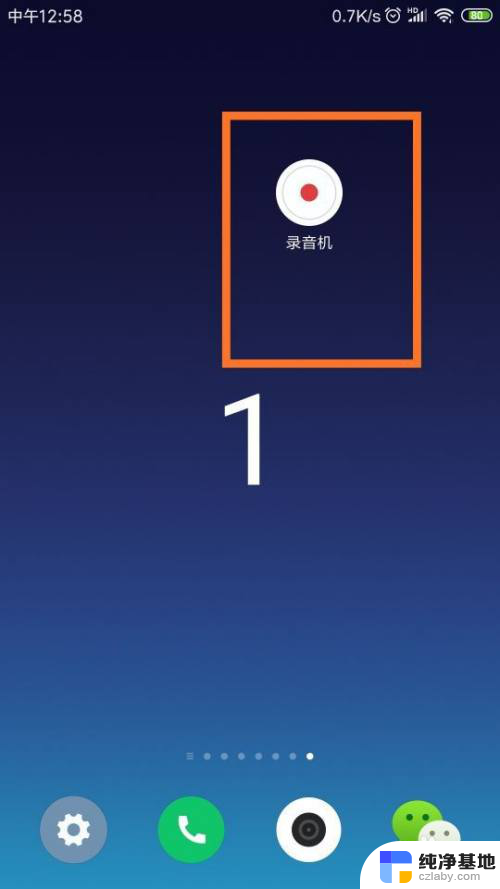
2.进入录音机的页面后,点击录音按钮进行录音。
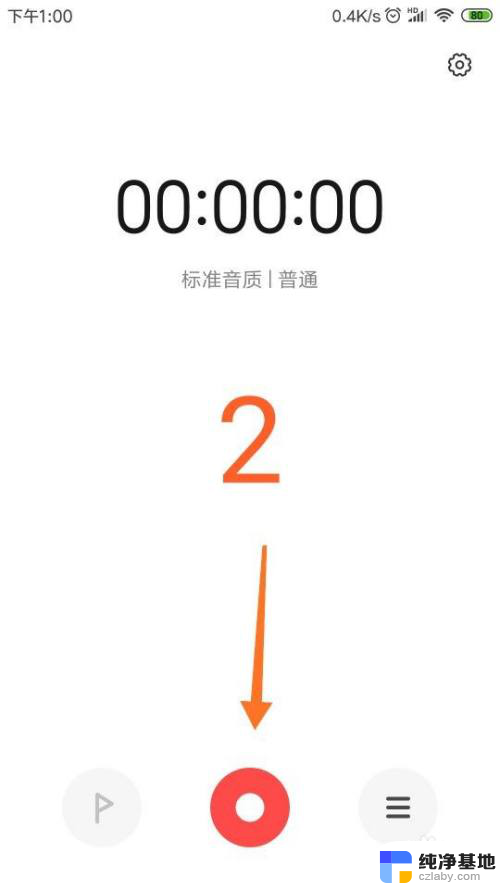
3.录音完成,点击对勾进行保存。
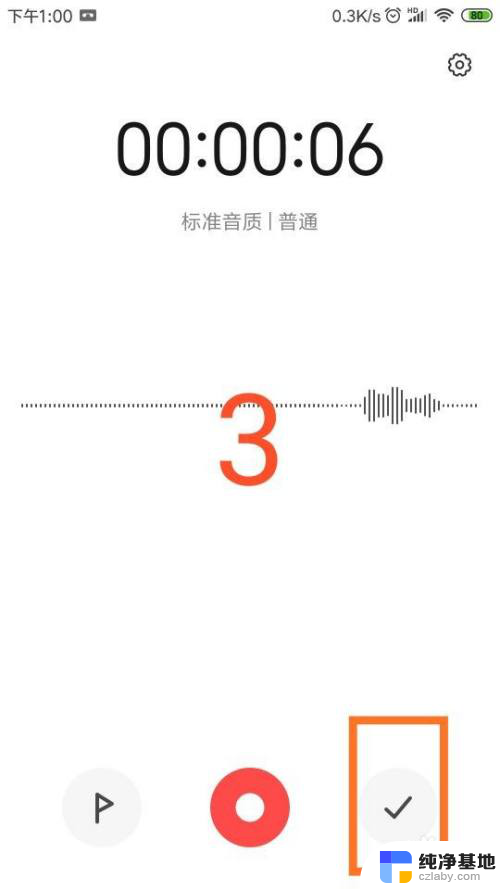
4.点击打开手机上的“时钟”图标。
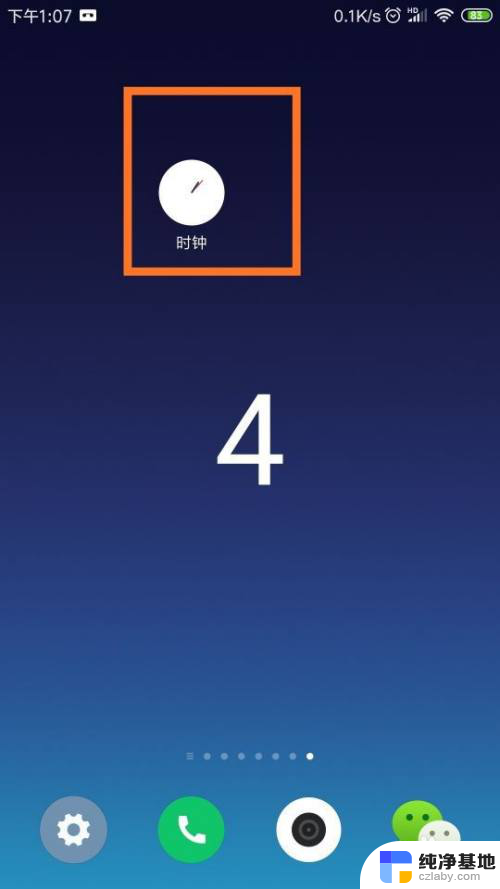
5.设置好闹钟的时间并点击按钮开启。
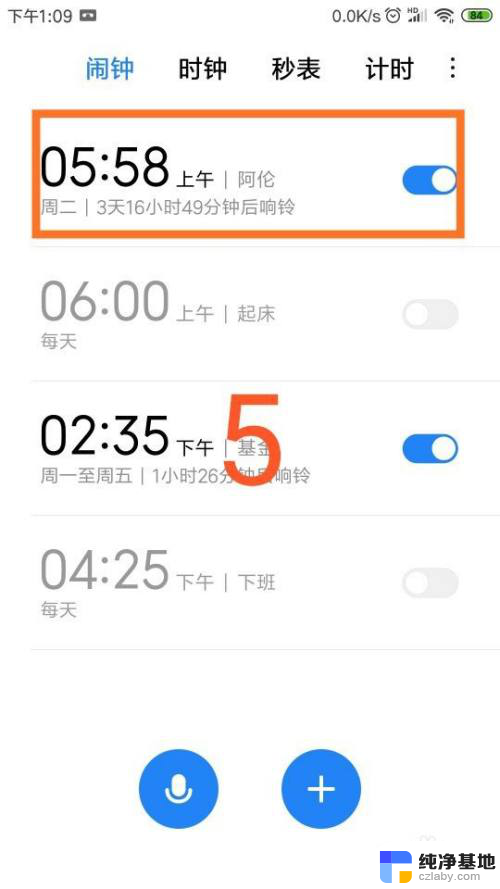
6.点击进入闹钟页面,点击页面下方的“更多设置”标志。
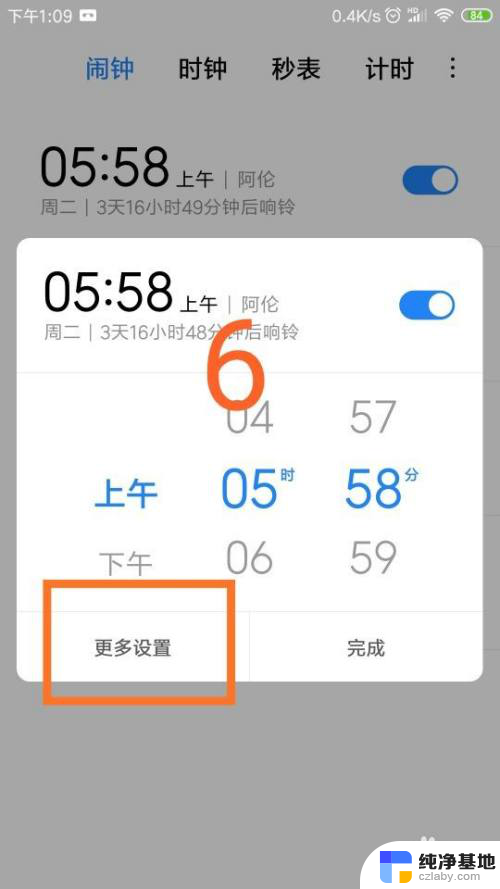
7.点击“铃声”选项。
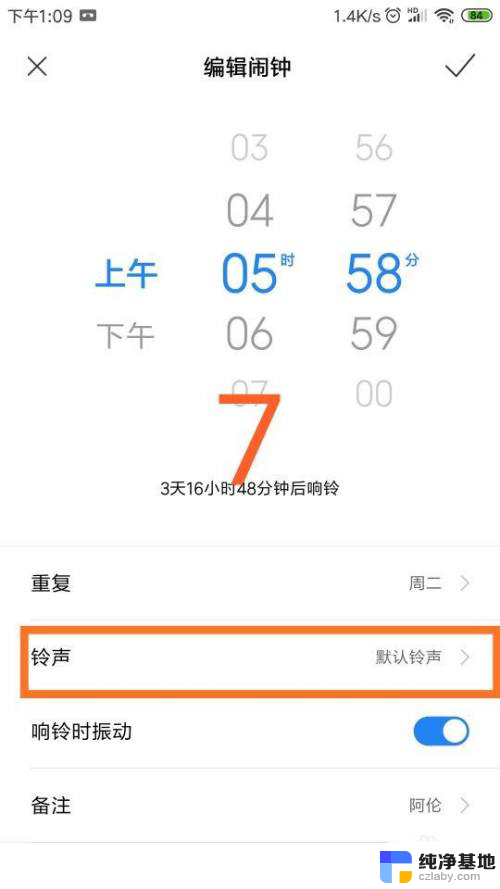
8.进入“闹钟铃声”页面后,点击“选取本地铃声”标志。
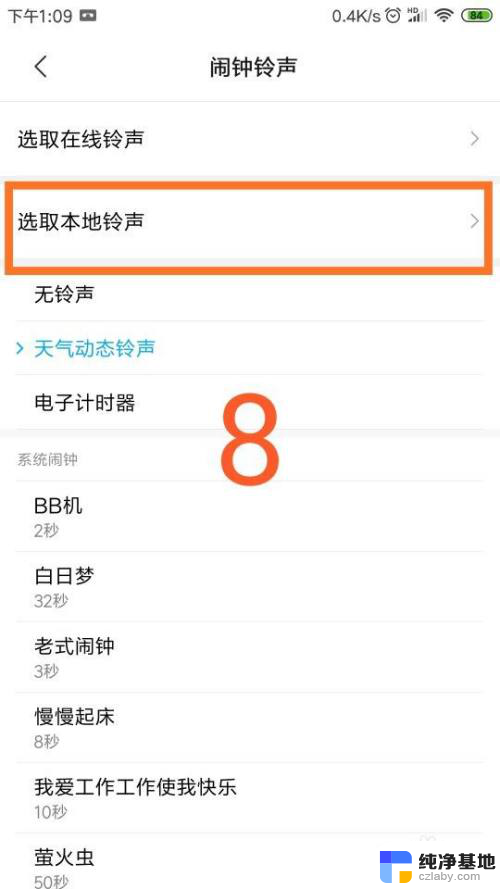
9.在“添加闹钟铃声”页面,点击选择“录音机”选项。
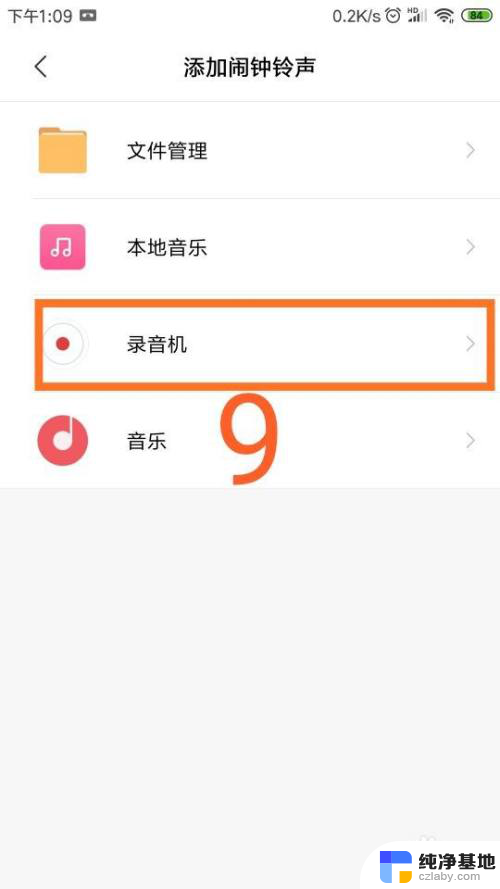
10.点击选择刚才保存的录音文件。
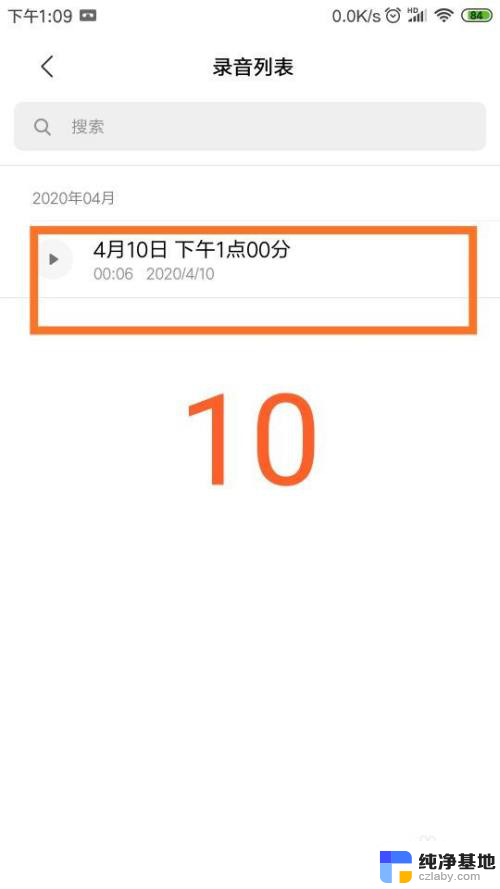
11.点击页面右上角的对勾进行确定。
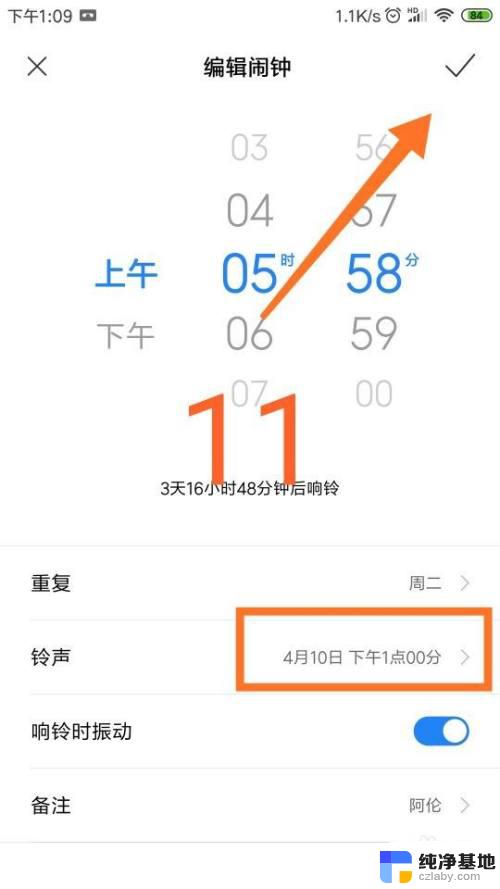
12.这样,自己的录音就被设置成闹钟铃声了。
以上就是闹铃如何设置自定义语音的全部内容,如果您遇到了这种情况,可以根据我的方法来解决,希望对大家有所帮助。
- 上一篇: 已连接的网络不可上网
- 下一篇: excel表格两项怎么合并到一起
闹铃怎么设置自己的语音相关教程
-
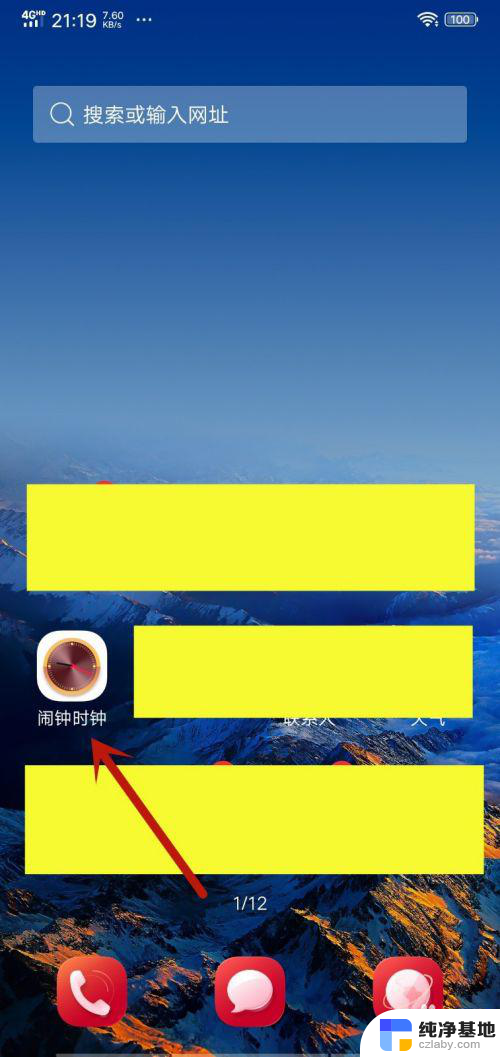 如何设置自己的闹钟铃声
如何设置自己的闹钟铃声2024-02-04
-
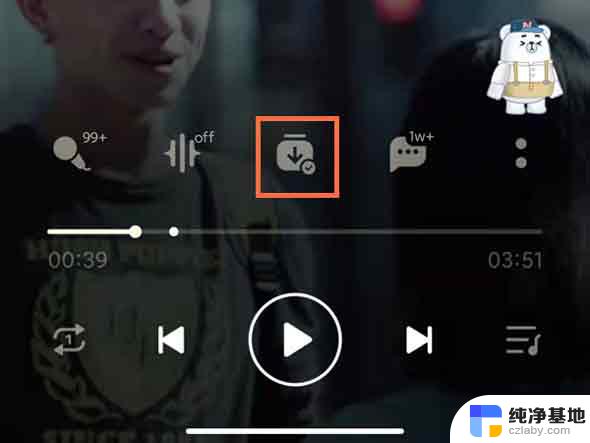 怎么把qq音乐设置成闹钟铃声
怎么把qq音乐设置成闹钟铃声2024-03-31
-
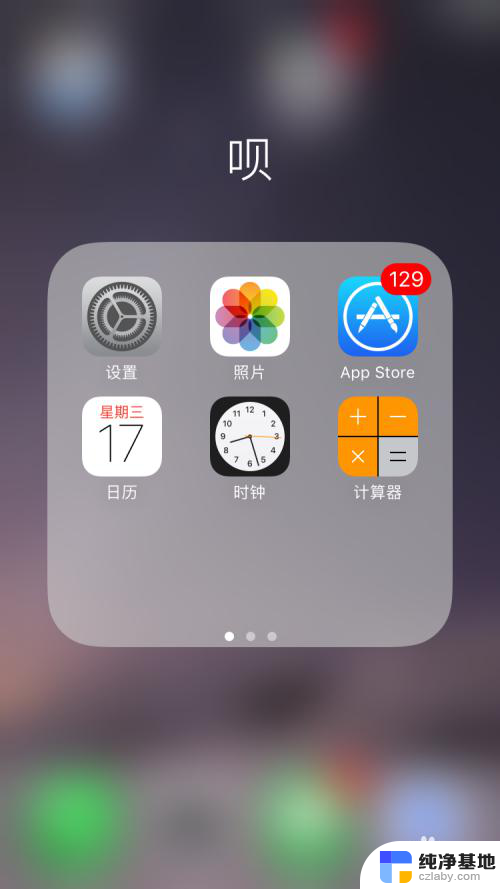 闹钟铃声在哪里设置苹果
闹钟铃声在哪里设置苹果2024-03-29
-
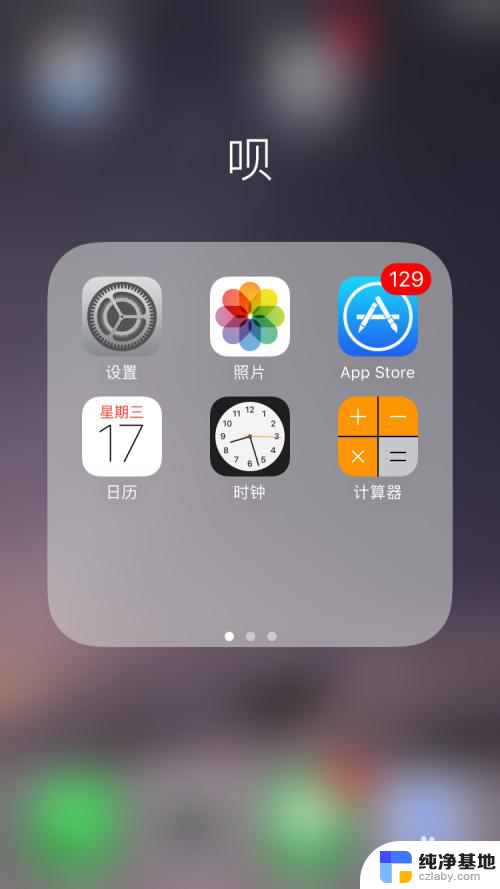 苹果能自定义闹钟铃声吗
苹果能自定义闹钟铃声吗2024-06-27
电脑教程推荐